在Vista中安装网络共享打印机
出处:Vista之家 作者:Vista之家 时间:2007-5-9 0:50:38
在学校或单位,为了节约资源,经常会使在网络上的每台计算机都能享用同一台打印机。要想共享网络打印机,必须具备这样一些先决条件:局域网、打印机、计算机。今天,就让我们来看看如何在Vista中安装网络打印机。
1、点击“开始”菜单栏选择“网络”文件夹工具栏中的“添加打印机”,选择本地或网络打印机,这里我们选择安装网络打印机。
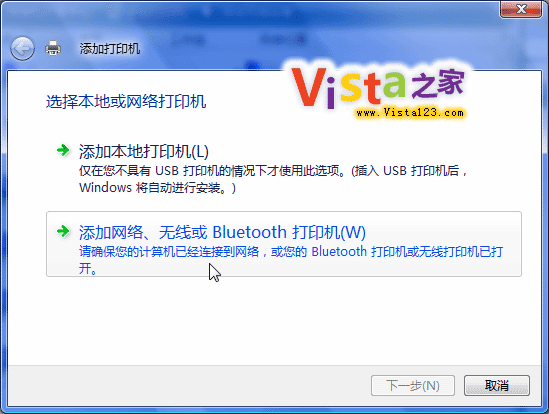
选择安装网络打印机
2.等待系统完成网络打印机的搜索后,被搜索到的打印机会显示在列表中,如果需要安装的打印机没有显示,可点击“我需要的打印机不在列表中”自行添加。
3.选择查找打印机的方式,这里我们选择“使用TCP/IP地址或主机名添加打印机”。
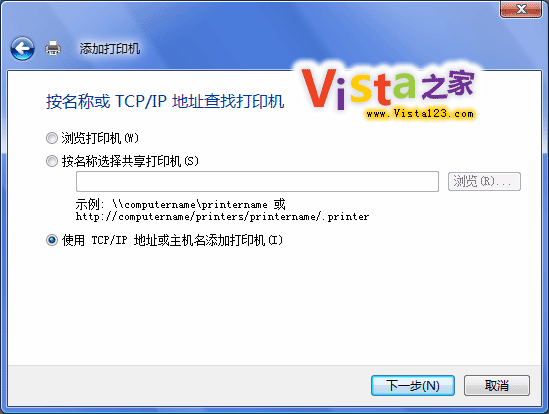
4.填入打印机的地址,点击“下一步”。
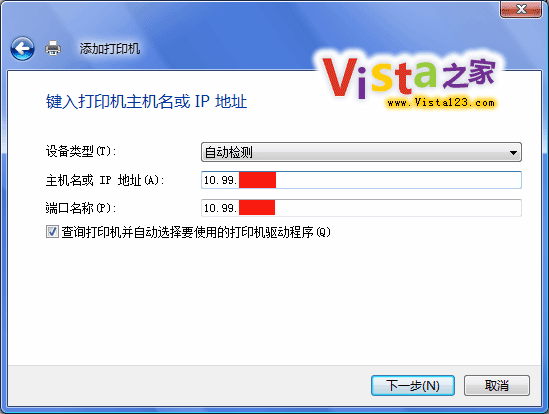
填入打印机地址
5.系统会与打印机通讯并尝试选择相应的驱动程序,如果系统无法找到合适的驱动程序,用户需要自行选择或者从驱动盘中安装。
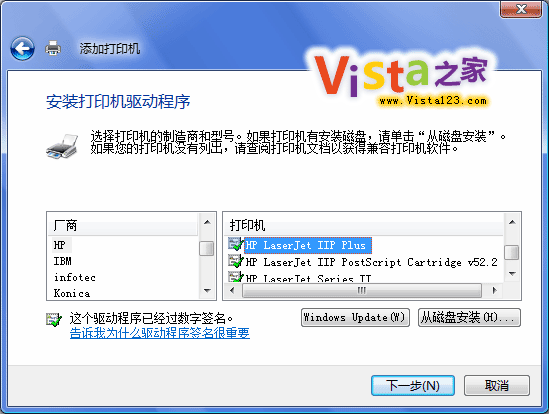
安装打印机驱动程序
6.按照系统提示,完成后继安装操作,一般保持系统默认选项即可。
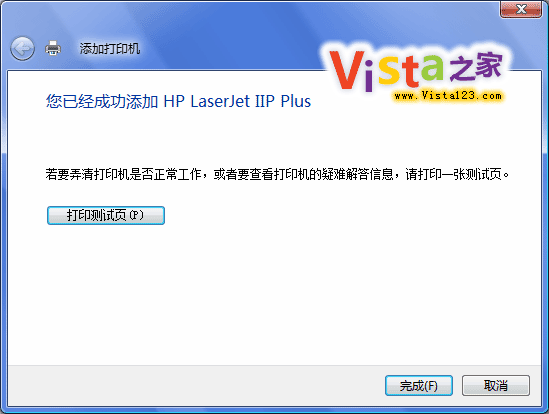
添加完成
| 自由广告区 |
| 分类导航 |
| 邮件新闻资讯: IT业界 | 邮件服务器 | 邮件趣闻 | 移动电邮 电子邮箱 | 反垃圾邮件|邮件客户端|网络安全 行业数据 | 邮件人物 | 网站公告 | 行业法规 网络技术: 邮件原理 | 网络协议 | 网络管理 | 传输介质 线路接入 | 路由接口 | 邮件存储 | 华为3Com CISCO技术 | 网络与服务器硬件 操作系统: Windows 9X | Linux&Uinx | Windows NT Windows Vista | FreeBSD | 其它操作系统 邮件服务器: 程序与开发 | Exchange | Qmail | Postfix Sendmail | MDaemon | Domino | Foxmail KerioMail | JavaMail | Winwebmail |James Merak&VisNetic | CMailServer | WinMail 金笛邮件系统 | 其它 | 反垃圾邮件: 综述| 客户端反垃圾邮件|服务器端反垃圾邮件 邮件客户端软件: Outlook | Foxmail | DreamMail| KooMail The bat | 雷鸟 | Eudora |Becky! |Pegasus IncrediMail |其它 电子邮箱: 个人邮箱 | 企业邮箱 |Gmail 移动电子邮件:服务器 | 客户端 | 技术前沿 邮件网络安全: 软件漏洞 | 安全知识 | 病毒公告 |防火墙 攻防技术 | 病毒查杀| ISA | 数字签名 邮件营销: Email营销 | 网络营销 | 营销技巧 |营销案例 邮件人才:招聘 | 职场 | 培训 | 指南 | 职场 解决方案: 邮件系统|反垃圾邮件 |安全 |移动电邮 |招标 产品评测: 邮件系统 |反垃圾邮件 |邮箱 |安全 |客户端 |